Како спојити ћелије у Екцел и Гоогле табеле
У Мицрософту Екцел и Гоогле табеле, спојена ћелија је појединачна мобилни који настаје комбиновањем или спајањем две или више појединачних ћелија. Обе табеле спајају ћелије хоризонтално, вертикално или обоје.
Упутства у овом чланку се односе на тренутно издање Гоогле табела и све верзије Мицрософт Екцел-а од Екцел 2010.
Како спојити ћелије у Мицрософт Екцел-у
Екцел нуди приступ алатки за спајање једним кликом. Означите ћелије које желите да спојите (ћелије морају бити узастопне хоризонтално или вертикално), а затим идите на Кућа картицу и изаберите Спајање и центрирање.
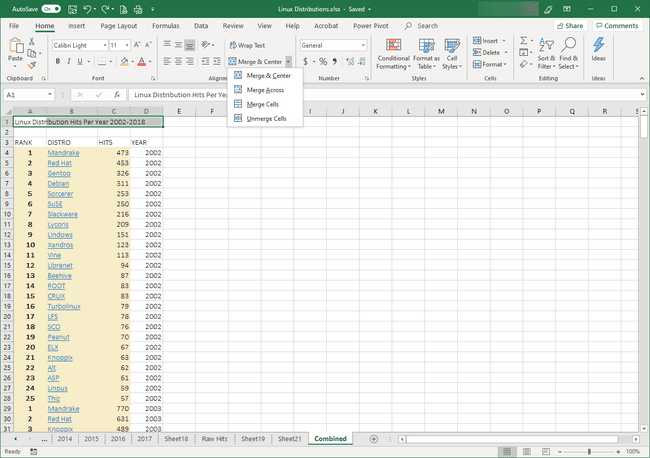
Када изаберете Мерге & Центер, изабране ћелије се спајају у једну ћелију и садржај је центриран у горњој левој ћелији преко обједињавања. Да бисте променили ово понашање, изаберите Спајање и центрирање стрелица падајућег менија и изаберите алтернативно понашање:
- Мерге Ацросс: Спаја ћелије, али не центрира садржај преко ћелија. Ово функционише само на нивоу реда. На пример, ако изаберете блок од четири реда са четири колоне, ова опција резултира четири реда са једном колоном.
- Спајати ћелије: Спаја ћелије у један велики блок. На пример, ако изаберете блок од четири реда са четири колоне, ова опција резултира једним блоком који је четири реда висок и четири реда широк.
- Поништи спајање ћелија: Када изаберете спојену ћелију, ова опција поништава спајање ћелија.
Иако се функција Мерге & Центер најчешће користи за консолидацију заглавља на нивоу редова у извештајима, ћелије можете спојити и вертикално — или чак у правоугаонике. Не можете, међутим, спојити ћелије које нису суседне.
Како спојити ћелије у Гоогле табеле
Као и код Мицрософт Екцел-а, Гоогле табеле такође нуде приступ са једним дугметом својој функцији спајања. Означите ћелије које желите да спојите, идите на траку са алаткама и изаберите Споји (икона изгледа као квадрат са стрелицама усмереним ка унутра).
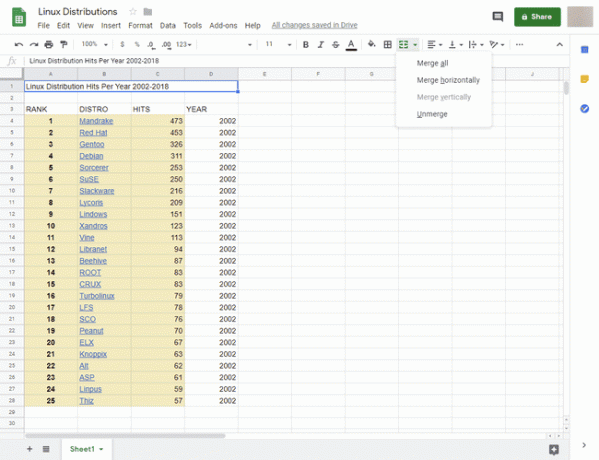
Подразумевано понашање је спајање свих ћелија. Да бисте пронашли друге типове спајања, изаберите Споји стрелица падајућег менија:
- Споји све: Ово је подразумевано понашање. Приказује све ћелије у један блок, без обзира на то колико је редова и колона унутар опсега.
- Хоризонтално спајање: Спаја ћелије дуж осе реда. Ако изаберете више од једног реда, ова опција доводи до тога да сваки ред стоји самостално са колонама спојеним у једну или више ћелија у једном реду.
- Вертикално спајање: Спаја ћелије дуж осе колоне. На пример, ако изаберете опсег шест редова по шест колона, ова опција приказује шест спојених ћелија, од којих је свака широка једна колона и висока шест редова.
- Поништи спајање: Уклања спајање на погођеним ћелијама.
Спајања у Гоогле табелама чувају само садржај горње леве ћелије унутар спојеног опсега. Можете спојити ћелије само у суседним блоковима.
Ако изгубите податке у спајању, користите функцију опозива у Мицрософт Екцел-у или Гоогле табелама. Међутим, ако не можете да опозовете, поништавање спајања ћелија неће вратити податке, јер се подаци одбацују као део процедуре спајања.
